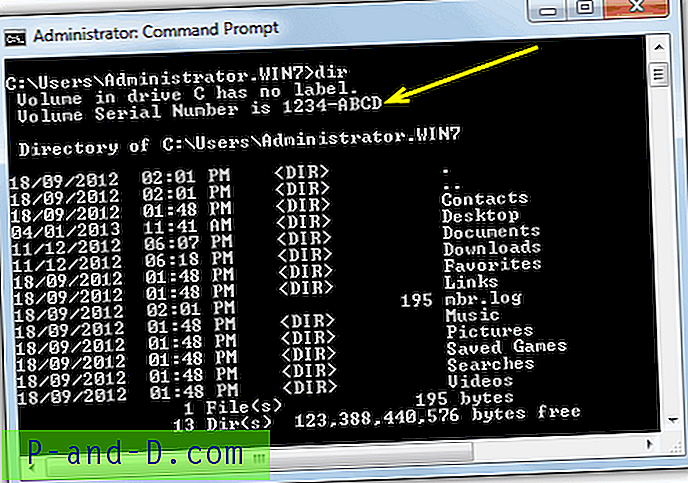เมื่อคุณคลิกขวาที่พื้นที่ว่างบนเดสก์ท็อปเมนู“ ใหม่” ที่ปรากฏอาจไม่มีรายการ“ โฟลเดอร์” นอกจากนี้เมื่อพยายามสร้างโฟลเดอร์โดยคลิกปุ่มแถบเครื่องมือ“ โฟลเดอร์ใหม่” ในโฟลเดอร์หรือโดยการกดปุ่ม Ctrl + Shift + N จะไม่มีอะไรเกิดขึ้น

คุณไม่สามารถสร้างโฟลเดอร์ใหม่ได้หากรายการรีจิสทรี“ โฟลเดอร์” หายไป โพสต์นี้จะอธิบายวิธีการแก้ไขปัญหา
กู้คืนตัวเลือก“ โฟลเดอร์” ใหม่ไปยังเมนูคลิกขวา
ตัวเลือกที่ 1: การใช้ไฟล์ Registry (รายการ. reg)
ดาวน์โหลดและใช้การแก้ไขการเชื่อมโยง“ โฟลเดอร์” สำหรับ Windows รุ่นของคุณจากหนึ่งในลิงค์ต่อไปนี้ด้านล่าง:
- แก้ไข Windows 10 (ผ่านทาง Windows 10 File Association Fixes)
- แก้ไข Windows 8 (ผ่านทาง Windows 8 File Association Fixes)
- แก้ไข Windows 7 (ผ่าน Windows 7 File Association Fixes)
ตัวเลือกที่ 2: การใช้ตัวแก้ไขรีจิสทรี
- คลิกเริ่มพิมพ์ Regedit.exe แล้วกด ENTER
- นำทางไปยังตำแหน่งต่อไปนี้:
HKEY_CLASSES_ROOT \ โฟลเดอร์
- ในบานหน้าต่างด้านขวาคลิกสองครั้ง (ค่าเริ่มต้น) และตั้งค่าข้อมูลเป็น โฟลเดอร์

- ออกจากตัวแก้ไขรีจิสทรี
- ออกจากระบบและเข้าสู่ระบบกลับ
ตอนนี้คุณควรจะสามารถสร้างโฟลเดอร์ใหม่ผ่านทางเมนูคลิกขวา Ctrl + Shift + N keystroke หรือผ่าน Ribbon File Explorer
ที่เกี่ยวข้อง: เมนูบริบท“ ใหม่” บนเดสก์ท็อปช้าใน Windows 10
วิธีคืนค่าตัวเลือก“ ใหม่” ที่หายไปในเมนูคลิกขวาบนเดสก์ท็อป
หากเมนู“ ใหม่” หายไปคุณจะต้องแก้ไขรีจิสตรีคีย์ใหม่
- ใน Registry Editor ไปที่คีย์ต่อไปนี้:
HKEY_CLASSES_ROOT \ ไดเรกทอรี \ พื้นหลัง \ shellex \ ContextMenuHandlers
- สร้างคีย์ย่อยชื่อ ใหม่ หากยังไม่มีอยู่
- ด้วยการเลือกคีย์ ใหม่ ให้ดับเบิลคลิก (ค่าเริ่มต้น) ในบานหน้าต่างด้านขวา
- เลือกข้อมูลค่า (ค่าเริ่มต้น) ดังนี้:
{D969A300-E7FF-11d0-A93B-00A0C90F2719} - ออกจากตัวแก้ไขรีจิสทรี
อีกวิธีหนึ่งคือไฟล์. reg หากคุณต้องการให้การแก้ไขด้านบนเป็นไปโดยอัตโนมัติ:
ตัวแก้ไขรีจิสทรีของ Windows รุ่น 5.00 [HKEY_CLASSES_ROOT \ Directory \ Background \ shellex \ ContextMenuHandlers \ New] @ = "{D969A300-E7FF-11d0-A93B-00A0C90F2719}" คัดลอกบรรทัดข้างต้นไปยัง Notepad บันทึกไฟล์ด้วยนามสกุล. reg
คลิกสองครั้งเพื่อใช้เนื้อหากับรีจิสทรี
( วิธีใช้ไฟล์. REG (รายการการลงทะเบียน) ใน Windows)
วิธีนี้จะกู้คืนเมนู ใหม่ และตัวเลือก โฟลเดอร์ที่ หายไปในเมนู ใหม่ ใน Windows
กู้คืนเอกสารข้อความที่หายไปไปที่เมนูใหม่
หากรายการเอกสารข้อความหายไปจากเมนูใหม่หลังจากเชื่อมโยงไฟล์. txt กับเครื่องมือแก้ไขของบุคคลที่สาม (เช่น Notepad ++) นี่คือวิธีการกู้คืนกลับมา
ใน Registry Editor ไปที่:
HKEY_CLASSES_ROOT \ .txt
ดับเบิลคลิก (ค่าเริ่มต้น) และตั้งค่าข้อมูลเป็น txtfile
ตรวจสอบให้แน่ใจว่ามีคีย์ต่อไปนี้อยู่:
HKEY_CLASSES_ROOT \ .txt \ ShellNew
ใน คีย์ ShellNew จะต้องมีค่าสตริง (REG_SZ) ชื่อ NullFile พร้อมข้อมูลว่างเปล่า
หากไม่มีอยู่ให้สร้างขึ้นใหม่ด้วยตนเอง
ออกจากตัวแก้ไขรีจิสทรี
อัตโนมัติโดยใช้ไฟล์. reg
ตัวแก้ไขรีจิสทรีของ Windows รุ่น 5.00 [HKEY_CLASSES_ROOT \ .txt] @ = "txtfile" "ประเภทเนื้อหา" = "ข้อความ / ธรรมดา" "PerceivedType" = "ข้อความ" [HKEY_CLASSES_ROOT \ .txt \ ShellNew] "NullFile" = ""